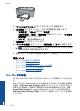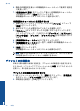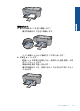User guide
Web ページを印刷するには
1
.
用紙が給紙トレイにセットされていることを確認します。
2
.
Web ブラウザの [ファイル] メニューの、[印刷] をクリックします。
ヒント 画像を最高画質で印刷するには、[ファイル] メニューの
[HP Smart Web Printing] を選択します。この項目を選択する
と、チェックマークが表示されます。
[印刷] ダイアログ ボックスが表示されます。
3
.
使用するプリンタが選択されていることを確認します。
4
.
お使いのブラウザがサポートしている場合は、Web ページ上の印刷
するアイテムを選択します。
たとえば Internet Explorer では、[オプション] タブをクリックし
て、[表示された通りに印刷する]、[選択されたフレームのみを印刷
する]、[リンク ドキュメントをすべて印刷する] などのオプションを
必要に応じて選択します。
5
.
[印刷] または [OK] をクリックして Web ページを印刷します。
ヒント Web ページを端まで正しく印刷するには、印刷方向を [横] に設定
しなければならない場合があります。
関連トピック
•
23 ページの [
推奨する印刷用紙]
•
25 ページの [
メディアのセット]
•
20 ページの [
印刷解像度の表示]
•
21 ページの [
印刷機能のショートカットの使用]
•
22 ページの [
デフォルトの印刷設定]
•
61 ページの [
現在のジョブの停止]
最大 dpi を使用した印刷
最大 dpi モードを使用すると、高品質で鮮明な画像を印刷できます。
最大 dpi モードの効果を最大限に発揮するには、デジタル写真などの高品質な
画像の印刷に使用してください。[最大 dpi] 設定を選択すると、プリンタ ソフ
トウェアによって HP All-in-One で印刷するのに最適なインチあたりのドット
数 (dpi) が表示されます。最大 dpi モードでの印刷は、以下の用紙でのみ行え
ます。
•
HP プレミアム プラス フォト用紙
•
HP プレミアム フォト用紙
•
HP アドバンス フォト用紙
•
フォトはがき
最大 dpi で印刷すると、他の設定よりも印刷時間が長くなり、大量のディスク
容量が必要になります。
最大 dpi を使用した印刷
19
印刷